Lagfæring: OnePlus villuleit að uppfærslum

Ef þú getur ekki uppfært öpp og leiki á OnePlus skaltu uppfæra OxygenOS útgáfuna þína og fjarlægja fyrri uppfærslur á Google Play appinu.
Uppfærsla á Google Play Store forritunum og leikjunum þínum virkar kannski ekki alltaf. Margir OnePlus notendur kvörtuðu yfir því að ferlið mistókst stundum með eftirfarandi villuboðum: „Villa við að leita að uppfærslum. Því miður býður tækið ekki upp á neinar upplýsingar um undirrót villunnar. Við skulum hvernig þú getur leyst þetta vandamál og uppfært forritin þín.
Prófaðu að ýta á endurnýjunarhnappinn mörgum sinnum og athugaðu hvort það hjálpi. Kannski gerir þessi einfalda lausn bragðið fyrir þig.
Fyrst skaltu ganga úr skugga um að þú sért að keyra nýjustu OxygenOS útgáfuna sem er tiltæk fyrir tækið þitt.
Farðu í Stillingar → veldu Kerfi → bankaðu á Kerfisuppfærslur .
Smelltu á Leita að uppfærslum valkostinum og hlaðið niður og settu upp uppfærslurnar síðan upp.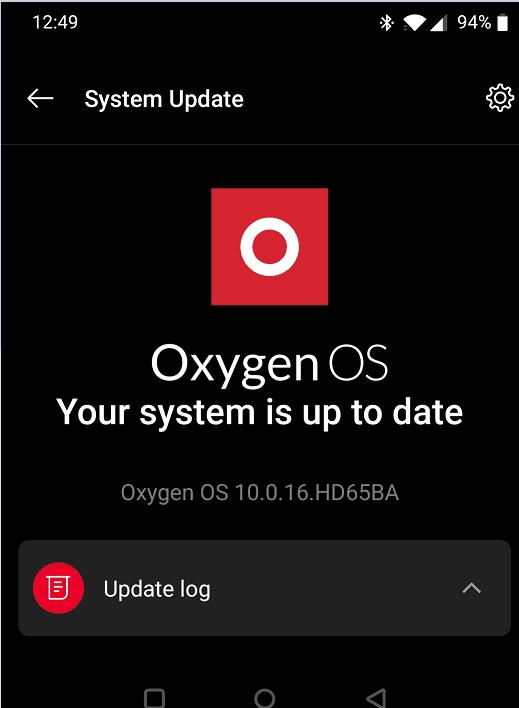
Ræstu Play Store appið og athugaðu hvort villa er viðvarandi.
Farðu í Stillingar og veldu Forrit og tilkynningar .
Pikkaðu á Sjá öll forrit .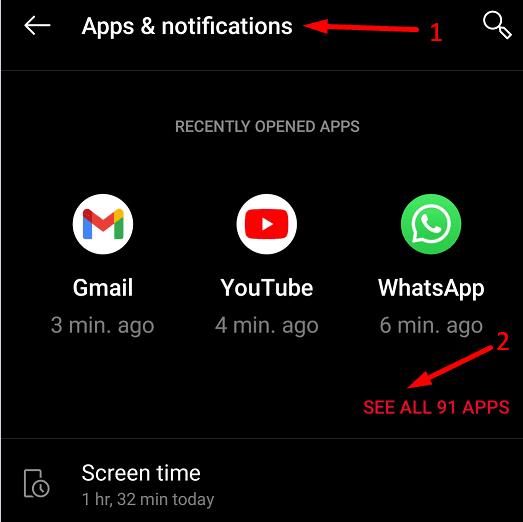
Veldu Google Play Store appið.
Veldu síðan Geymsla og skyndiminni .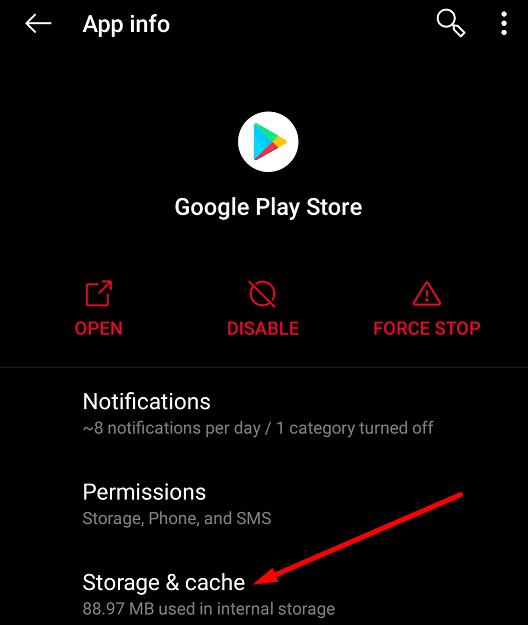
Smelltu á Hreinsa skyndiminni valkostinn.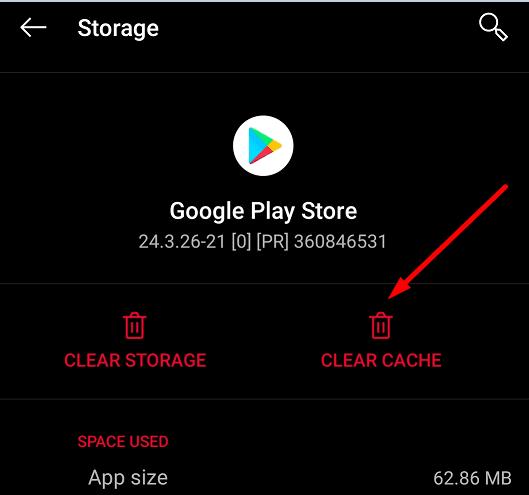
Endurtaktu skrefin fyrir Google Play Services appið.
Eftir að þú hefur hreinsað skyndiminni skaltu endurræsa símann þinn tvisvar eða þrisvar sinnum.
Farðu aftur í Google Play Store og athugaðu hvort þú getir uppfært forritin þín.
Nokkrir notendur náðu að leysa þetta mál með því að fjarlægja nýjustu uppfærslur Google Play Store.
Farðu í Stillingar → veldu Forrit og tilkynningar .
Farðu í Öll forrit → veldu Play Store appið .
Pikkaðu svo á punktana þrjá efst í hægra horninu og veldu Fjarlægja uppfærslur .
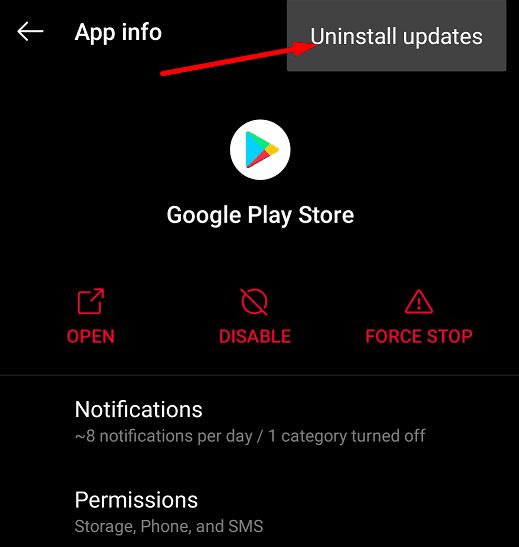
Endurtaktu sama ferli fyrir Google Play Services. Eftir að þú hefur fjarlægt nýjustu appuppfærslurnar skaltu aftengja símann frá internetinu og endurræsa hann tvisvar eða þrisvar sinnum. Farðu aftur á netið og athugaðu hvort þú getir uppfært forritin þín.
Ef vandamálið er viðvarandi skaltu prófa að endurstilla símann. OnePlus býður þér þrjá endurstillingarvalkosti:
Ef Google Play appið og Google Play þjónustan skemmdust óviðgerð ætti að endurstilla tækið þitt og setja upp nýjar útgáfur forrita að leysa það. Farðu í Stillingar , veldu Kerfi og pikkaðu á Endurstilla valkosti .
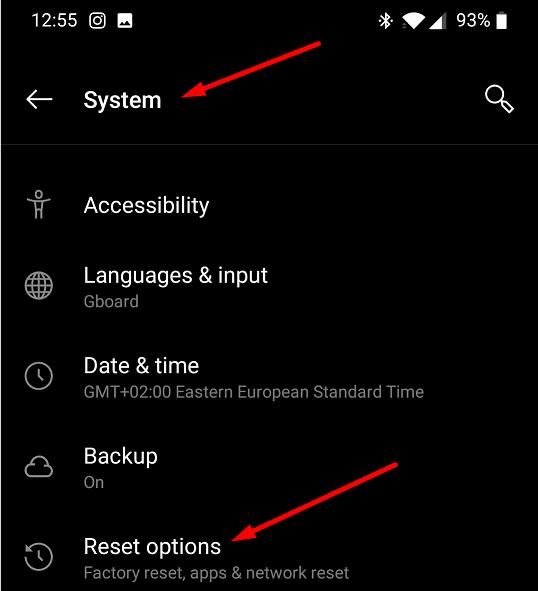
Byrjaðu á fyrsta valmöguleikanum, farðu yfir í þann seinni ef sá fyrri virkar ekki og endurstilltu verksmiðjuna sem síðasta úrræði.
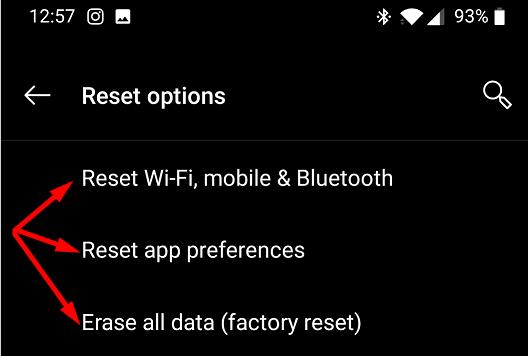
Ef þú getur ekki uppfært forritin þín og leiki á OnePlus skaltu uppfæra OxygenOS útgáfuna þína, fjarlægja fyrri Google Play app uppfærslur og hreinsa skyndiminni forritsins. Hversu oft upplifir þú skilaboðin „Villa við að leita að uppfærslum“ í tækinu þínu? Hvaða aðferð virkaði fyrir þig? Láttu okkur vita í athugasemdunum hér að neðan.
Ef þú getur ekki uppfært öpp og leiki á OnePlus skaltu uppfæra OxygenOS útgáfuna þína og fjarlægja fyrri uppfærslur á Google Play appinu.
Sýningarmyndin eða prófílmynd hvers reiknings sem er - samfélagsmiðlar eða á annan hátt - er mikilvægt auðkenni. Það gerir samstarfsmönnum okkar og vinum kleift að setja svip á nöfnin okkar, byggja upp traust ...
Til að slökkva á leikjastillingu á OnePlus, farðu í Game Space, pikkaðu lengi á leikinn sem þú vilt slökkva á leikjastillingu fyrir og ýttu síðan á Fjarlægja valkostinn.
Ef villuskilaboðin eru útrunninn eða ekki tiltækur kemur í veg fyrir að þú lesir textaskilaboð eða MMS skaltu hreinsa skyndiminni Messages appsins.
Sjáðu hvernig þú getur fundið hnitin fyrir hvaða stað sem er í heiminum í Google kortum fyrir Android, Windows og iPadOS.
Hvernig á að hætta að sjá staðsetningarskilaboðin í Chrome á Android, Windows 10 eða iPad.
Sjáðu hvaða skref á að fylgja til að fá aðgang að og eyða Google kortaefninu þínu. Svona á að eyða gömlum kortum.
Samsung Galaxy S24 heldur áfram arfleifð Samsung í nýsköpun og býður notendum upp á óaðfinnanlegt viðmót með auknum eiginleikum. Meðal margra þess
Samsung Galaxy S24 serían af snjallsímum, með flottri hönnun og öflugum eiginleikum, er vinsæll kostur fyrir notendur sem vilja Android í toppstandi
Hér eru nokkur forrit sem þú getur prófað til að hjálpa þér að ljúka áramótaheitinu þínu með hjálp Android tækisins.
Komdu í veg fyrir að Google visti allar framtíðarupptökur með því að fylgja nokkrum einföldum skrefum. Ef þú heldur að Google hafi þegar vistað eitthvað, sjáðu hvernig þú getur eytt hljóðunum þínum.
Galaxy S24, nýjasti flaggskipssnjallsíminn frá Samsung, hefur enn og aftur hækkað grettistaki fyrir farsímatækni. Með nýjustu eiginleikum sínum, töfrandi
Uppgötvaðu hvað símskeyti eru og hvernig þau eru frábrugðin hópum.
Ítarleg leiðarvísir með skjámyndum um hvernig á að stilla sjálfgefna heimasíðu í Google Chrome skjáborði eða farsímaútgáfum.












